技嘉主板bios设置,教您技嘉主板bios怎么设置u盘启
导读:电脑维修电脑维修 当前位置:首页 > 维修知识 > 技嘉主板bios设置,教您技嘉主板bios怎么设置u盘启动bios在操作系统中绝对是一个不可忽视的角色,作为专业且低调的软件上门修电脑360电脑维修上门。
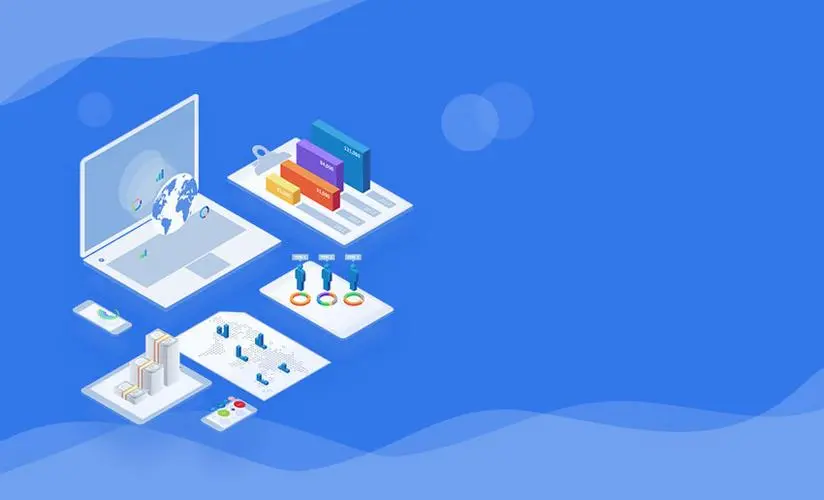
bios在操作系统中绝对是一个不可忽视的角色,作为专业且低调的软件硬件间的转换器,有着不一样的地位,技嘉主板是很多组装电脑常用的主板之一,很多用户对于新式的技嘉主板倍感陌生,该如何设置u盘优先启动呢?下面,小编给大家讲解技嘉主板bios设置u盘启动步骤。
技嘉是全球第二大专业制造seo网站优化培训商,相信早期喜欢玩游戏的朋友对技嘉这个品牌非常的看好。同时,技嘉还生产了自主品牌的笔记本电脑,电脑显卡,平板电脑等电子产品。那技嘉主板bios怎么设置u盘启动?下面,小编给大家带来了技嘉主板bios设置u盘启动的图文。
技嘉主板bios怎么设置u盘启动
个业网站建设公司开机到标志画面,这时就要选择Del这个按键了,这个键一般在键盘上的右下侧,按它就可以进入BIOS设置主界面。

bios电脑图解1
由于UEFI是一种新BIOS,可以支持中文语言,这样就大大方便对英文不太了解的人进行设置BIOS,在主界面右上角的位置有一个按钮,英文为“Language”,点击它,打开一个窗口,选择里面的“简体中文”,主界面就变成中文的了。

设置启动电脑图解2
然后用左右方向键,移到“BIOS功能”这一项来, 我们要在这个选项下面进行U盘或光盘的启动设置。

技嘉主板电脑图解3
选择最上面这一项“启动优先权 #1”,然后按Enter键,会弹出一个窗口,在这里就可以看到U盘的名称,这个是以TOSH.。开头,有的U盘是以king.。开头。
若电脑上有光驱,在这里也会显示,如果要从光盘启动,就在这里选择光驱的名称,选择好以后,按Enter键进行确定。

u盘启动电脑图解4
当按了Enter确定键之后,退出小窗口,U盘就已经被选定成为了第一优先启动的项。

bios电脑图解5
最后的工作就是要保存设置了,你可以到主界面的“储存并离开”的选项下面去设置保存,还有一个更直接的方法是,直接按F10,就可以快捷地进行保存并退出,这两项功能都是一样的,在弹出的窗口中按“是”,这样,UEFI设置从U盘或光盘的启动方法就完成了。
声明: 本文由我的SEOUC技术文章主页发布于:2023-07-05 ,文章技嘉主板bios设置,教您技嘉主板bios怎么设置u盘启主要讲述技嘉主板,教您,主板网站建设源码以及服务器配置搭建相关技术文章。转载请保留链接: https://www.seouc.com/article/it_28002.html

















